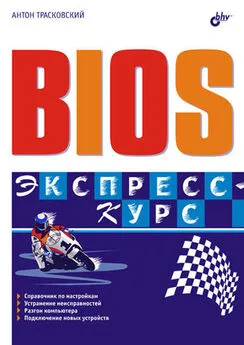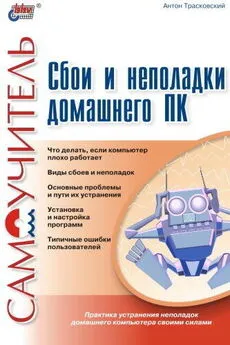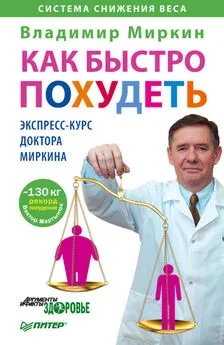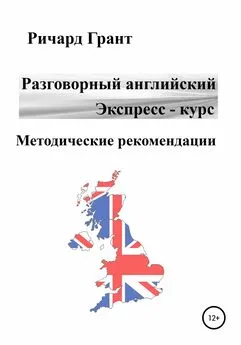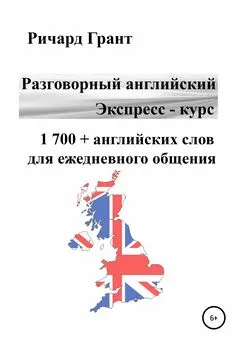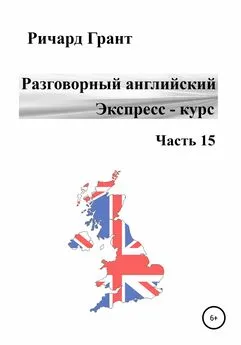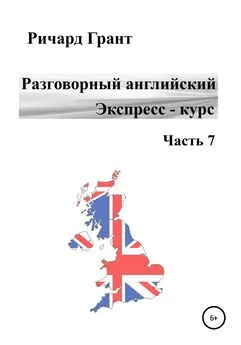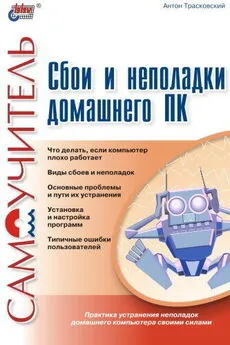Антон Трасковский - BIOS. Экспресс-курс
- Название:BIOS. Экспресс-курс
- Автор:
- Жанр:
- Издательство:неизвестно
- Год:неизвестен
- ISBN:нет данных
- Рейтинг:
- Избранное:Добавить в избранное
-
Отзывы:
-
Ваша оценка:
Антон Трасковский - BIOS. Экспресс-курс краткое содержание
Книга предназначена для быстрого освоения принципов и приобретения навыков настройки ПК с использованием базовой системы ввода/ вывода (BIOS). Наглядно, шаг за шагом, описывается весь процесс настройки BIOS и влияние параметров BIOS на работу компьютера. Рассмотрены способы и приемы увеличения производительности ПК, подключения и настройки новых устройств, модернизации и ремонта, индивидуальной настройки компьютера по желанию пользователя и на его вкус. Приведены рецепты решения многих проблем, связанных с нестабильной работой компьютера или «зависаниями», методы поиска и устранения неисправностей.
Для широкого круга пользователей
BIOS. Экспресс-курс - читать онлайн бесплатно ознакомительный отрывок
Интервал:
Закладка:
По этой причине вход в программу установки параметров возможен только при включении или перезагрузке компьютера (с помощью нажатия комбинации клавиш ++ или кнопки Reset) и после инициализации всех устройств и прохождения загрузочных тестов. В наиболее распространенном варианте для удобства пользователя в момент, когда возможен вход в программу, внизу экрана на некоторое время появляется надпись \'Press Del to enter Setup\'. При нажатии клавиши ( на дополнительной, цифровой клавиатуре) происходит запуск оболочки программы CMOS Setup Utility, с помощью которой в дальнейшем вы будете устанавливать параметры. При нажатии клавиши на цифровой клавиатуре проследите за индикатором – он должен быть выключен. Если нет, то предварительно нажмите клавишу .
Что делать, если при загрузке компьютера не появляется надпись, подсказывающая способ входа в программу установки? Возможно несколько вариантов:
• некоторые версии BIOS позволяют отключить подсказку внизу экрана, это применяется для защиты программы установки от несанкционированного доступа (правда, срабатывает такая защита довольно редко – начинающий пользователь крайне любопытен). В этом случае необходимо нажать и удерживать клавишу после прохождения теста памяти (на быстрых машинах – с частотой процессора выше 600—700 МГц – клавишу лучше нажимать сразу после включения компьютера). Возможно, системный динамик начнет издавать звуки в такт нажатию клавиши, что говорит о переполнении буфера клавиатуры. Не стоит этого пугаться – после того, как будет запущена программа установки, проблема исчезнет сама собой (буфер клавиатуры очистится);
• следующий способ входа в программу установки может отличаться от вышеописанного. Например, компьютеры фирмы Compaq и некоторые ноутбуки запускают программу установки CMOS Setup после нажатия комбинации клавиш ++ в момент окончания тестирования системы. Это крайне неудобно, т. к. иногда сложно уловить нужный момент. Можно попробовать также и другие комбинации клавиш: +, ++, ++, просто нажатие клавиши . Некоторые производители выбирают и вовсе оригинальный способ входа – например, клавишу , или ;
• в случае, когда вышеуказанные способы не помогают определить способ входа в программу установки, придется прибегать к "хитростям". Для начала перед включением компьютера нажмите какую-нибудь клавишу (например, пробел) и после включения продолжайте ее удерживать. Программа тестирования определит неполадку с клавиатурой и, скорее всего, предложит войти в программу установки (с выводом на экран монитора подсказки, как это сделать). Если попытка закончилась неудачей, придется вскрывать системный блок и временно отключать какой-нибудь из дисководов (можно отключить даже загрузочный жесткий диск). При попытке обратиться к этому диску BIOS выдаст сообщение об ошибке с предложением войти в программу установки и определить верные параметры подключенных дисководов (жестких дисков). Этот вариант применим только лишь в случае, когда на компьютер не установлена гарантия фирмы-продавца и пользователь имеет навыки подключения соединительных шлейфов.
Управление в программе установки
При входе в программу установки CMOS Setup Utility вы увидите синий или светло-серый экран, подобный тому, что показан на рис. 3.1 и 3.2.
Рис. 3.1. Главное меню наиболее распространенной AWARD BIOS версии 4.5
Рис. 3.2. AWARD BIOS 6.0 (начала распространяться с материнскими платами под Pentium III/IV)
Один из разделов программы выделен другим цветом. Это курсор, с помощью которого вы будете выбирать различные разделы, а потом и параметры. Для удобства работы были приняты некоторые комбинации клавиш для выбора разделов программы, параметров и изменения их значений. Как видно на рисунках, краткая информация об используемых клавишах отображена внизу экрана. К сожалению, однозначно определить управляющие клавиши нельзя из-за разной реализации интерфейса и управления в различных версиях BIOS.
AWARD BIOS версии 4.5x имеет следующие клавиши управления:
• курсорные клавиши <���↑> и <���↓> – позволяют выбрать необходимый раздел;
• – вход в выбранный раздел;
• и – позволяют выбрать, соответственно, предыдущее и следующее значение параметра;
• – выход из данного раздела или выход из программы установки без сохранения изменений;
• – выход из программы установки с сохранением внесенных изменений;
• – выбор цветовой гаммы, используемой для отображения меню программы.
AWARD BIOS 6.0 отличается от предыдущих версий не только интерфейсом, но и способом управления внутри программы. Для навигации в программе используются следующие клавиши:
• <���Ь> и – для перемещения между разделами программы. Как и в старых версиях, такой переход возможен также с помощью курсорных клавиш <���←> и <���→>;
• и – перемещение вверх и вниз внутри раздела (аналогичное действие вызывается курсорными клавишами <���↑> и <���↓>);
• – вход в подкаталог, обозначенный слева треугольником. При установке курсора на какой-либо параметр при нажатии клавиши на экране будет отображен список возможных значений. Любое из них выбирается с помощью клавиш <���↑> и <���↓> и подтверждается повторным нажатием клавиши ;
• – выход из подраздела или переход в раздел Exit (выход);
• или + – вызов справки;
• <-> (минус на цифровой клавиатуре) – устанавливает предыдущее значение параметра;
• <+> (плюс на цифровой клавиатуре) – устанавливает следующее значение параметра;
• или – осуществляется переход к первому пункту раздела;
• или – осуществляется переход к последнему пункту раздела;
• – осуществляется переход к значениям, установленным изготовителем данной материнской платы;
• – сохранение всех внесенных изменений и выход из программы.
Менее распространенная AMI BIOS предлагает следующий набор клавиш:
• курсорные клавиши <���↑> и <���↓> – позволяют выбрать необходимый раздел;
• – вход в выбранный раздел;
• и – позволяют выбрать соответственно предыдущее и следующее значение параметра;
• – выход из данного раздела или выход из программы установки без сохранения изменений;
• – выход из программы установки с сохранением внесенных изменений;
• или – выбор цветовой гаммы, используемой для отображения меню программы;
• – выбор языка, на котором будут отображаться пункты меню.
При выборе какого-либо параметра в окне справа отображаются возможные варианты значений, благодаря чему упрощается выбор необходимого.
Читать дальшеИнтервал:
Закладка: